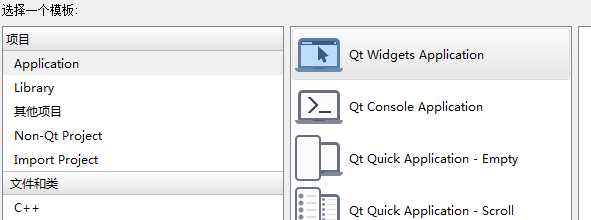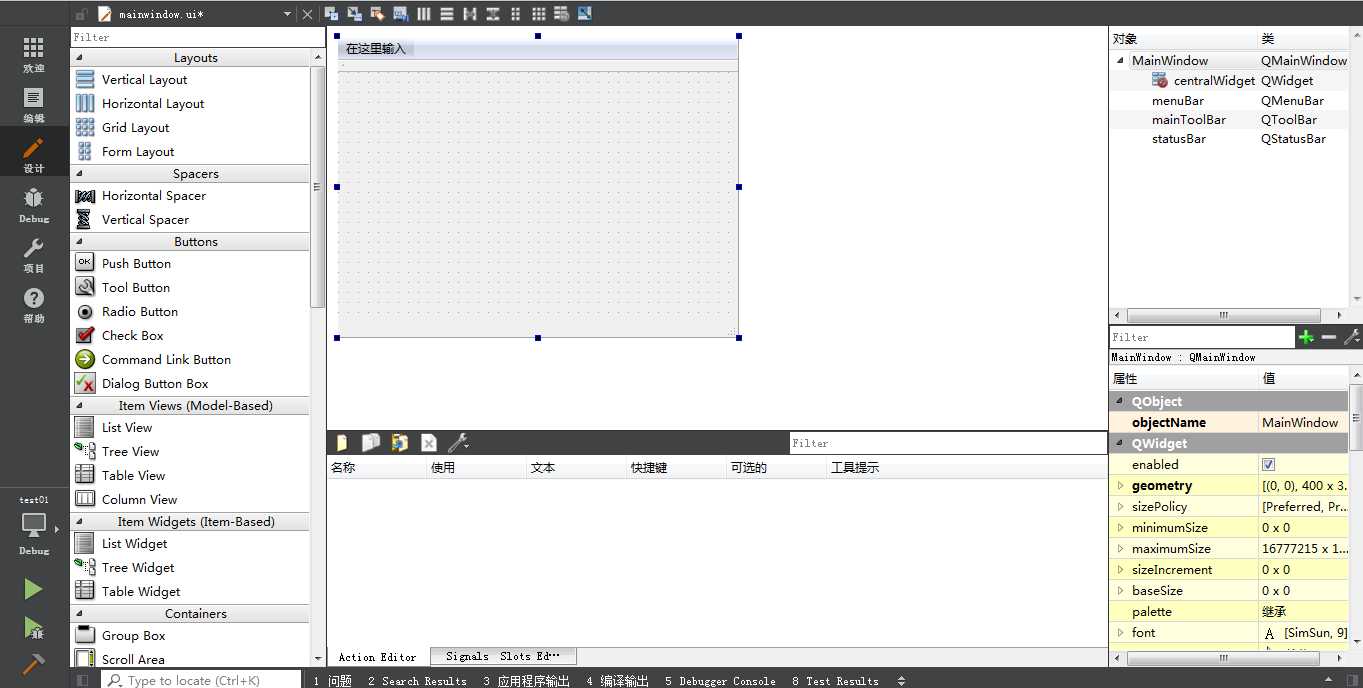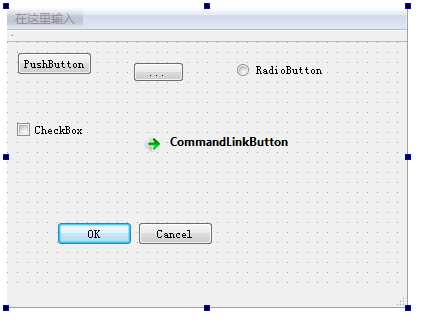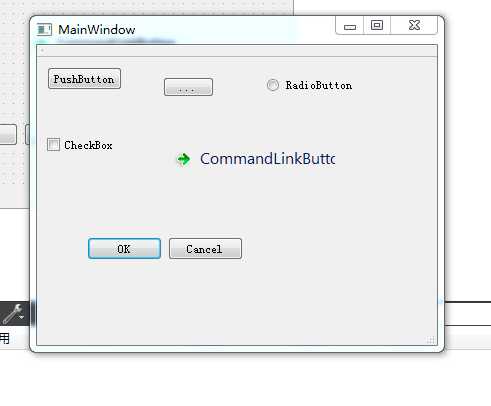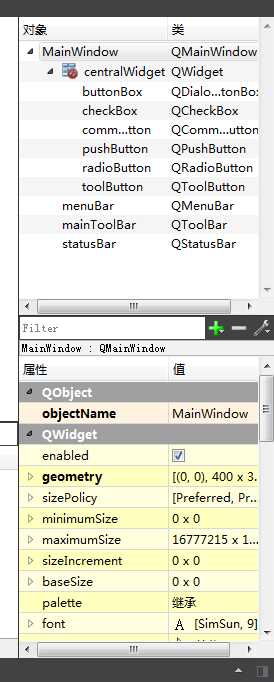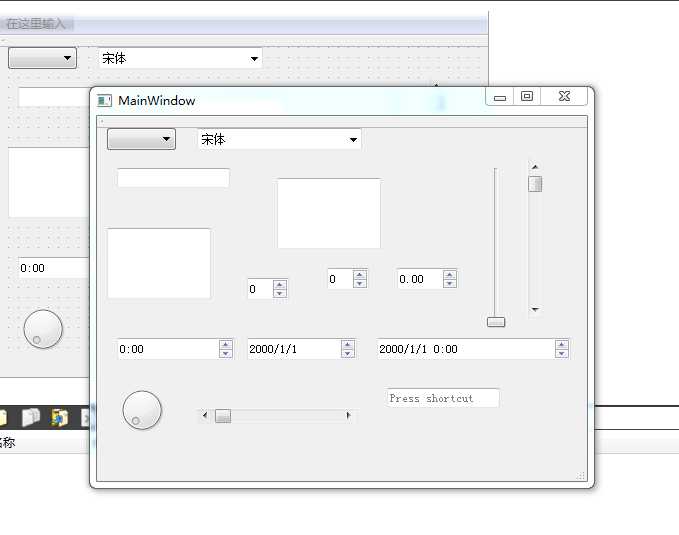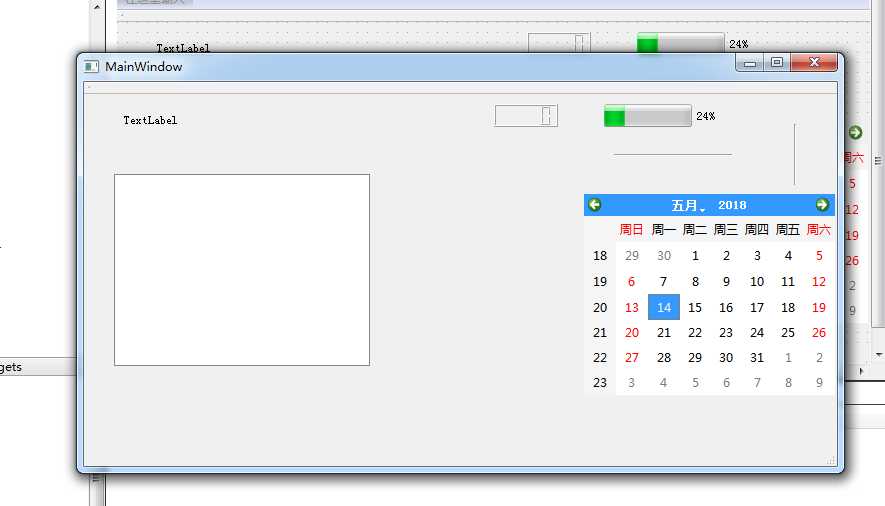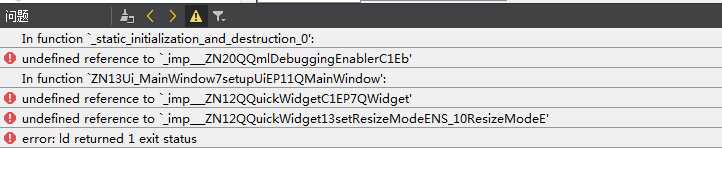新建一个Qt Widget项目
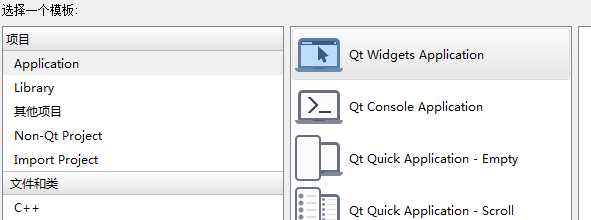
我们可以看到项目下有四类文件:
- *.pro 项目配置文件
- *.h C++头文件
- *.cpp C++源文件
- *.ui 界面设计文件
双击*.ui文件,QtCreator会自动进入界面设计模式
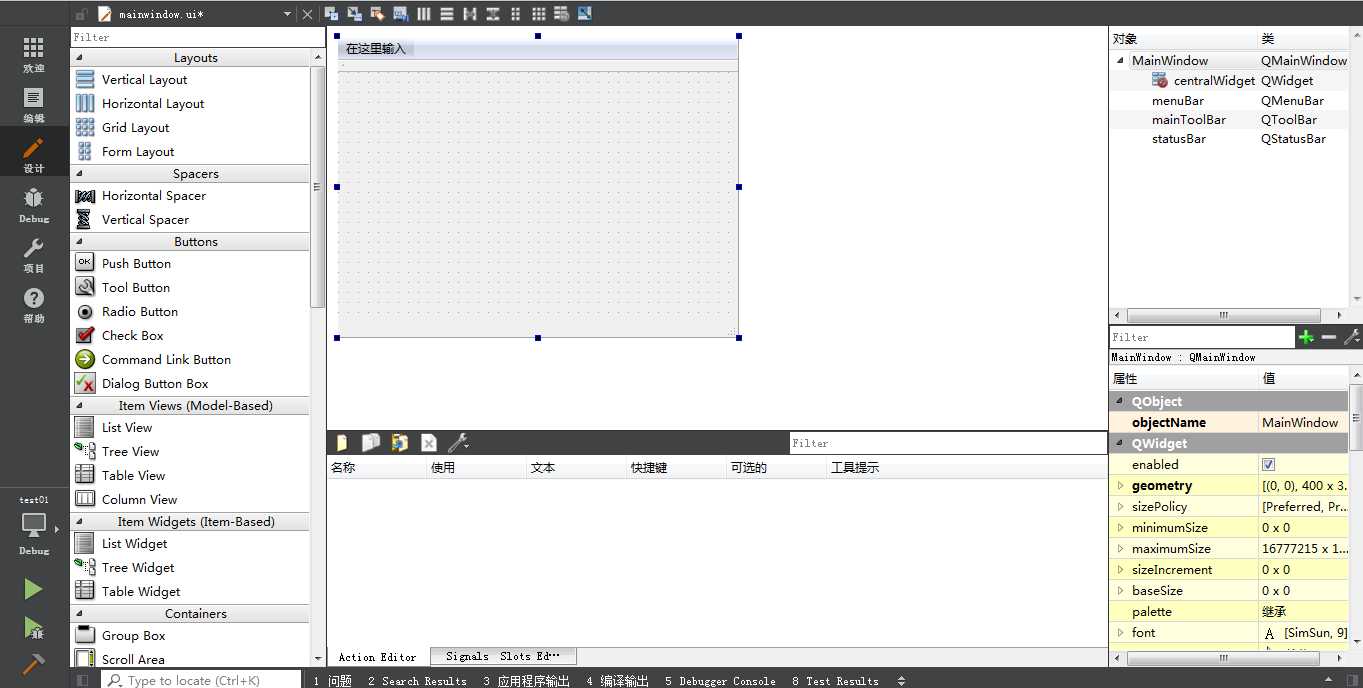
最左侧是QtCreator常用的一些功能,比如编辑,设计,Debug,项目,帮助等等。
左侧倒数第二竖列是各种控件,比如Layouts等等。
我们可以直接将各种控件拖入到中间的空白界面中。
下面,我们简单介绍这些控件
按钮组Buttons
Buttons下面有6类按钮控件:
- Push Button 按钮
- Tool Button 工具按钮
- Radio Button 单选按钮
- Check Box 复选按钮
- Command Link Button 命令链接按钮
- Dialog Button Box 对话框按钮组
我们把这6种按钮,每一个都拖到空白界面中。
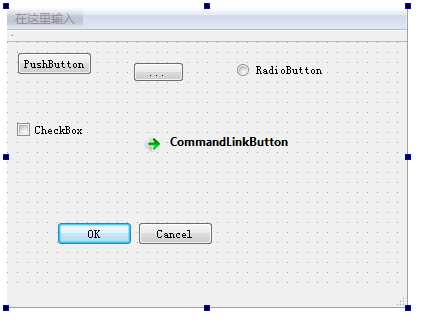
Ctrl+S保存,编译,运行
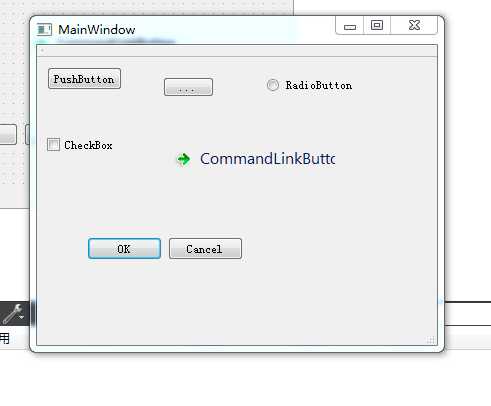
QtCreator右下角是属性栏,选中某个控件,可以在这里改变其相应的属性值。
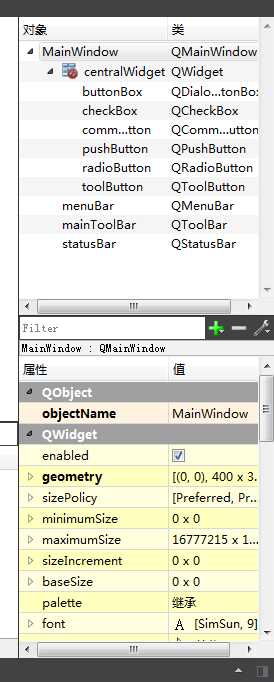
输入控件组 Input Widgets
有以下几类:
各种控件的效果图
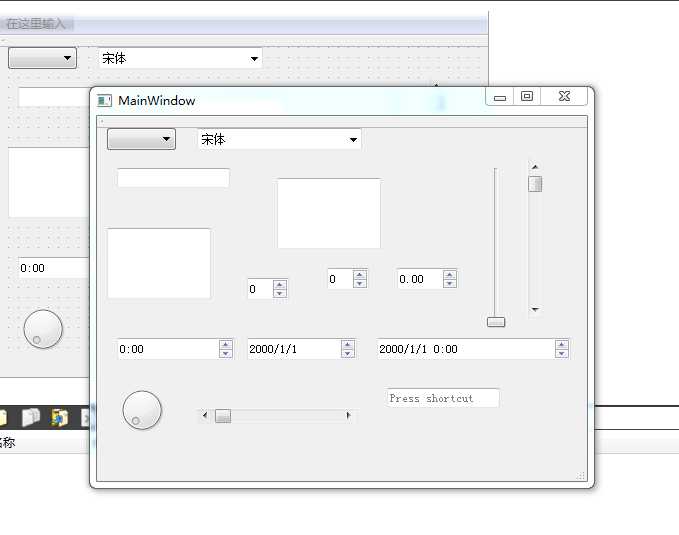
显示控件组 Display Widgets
常用的有:
效果图
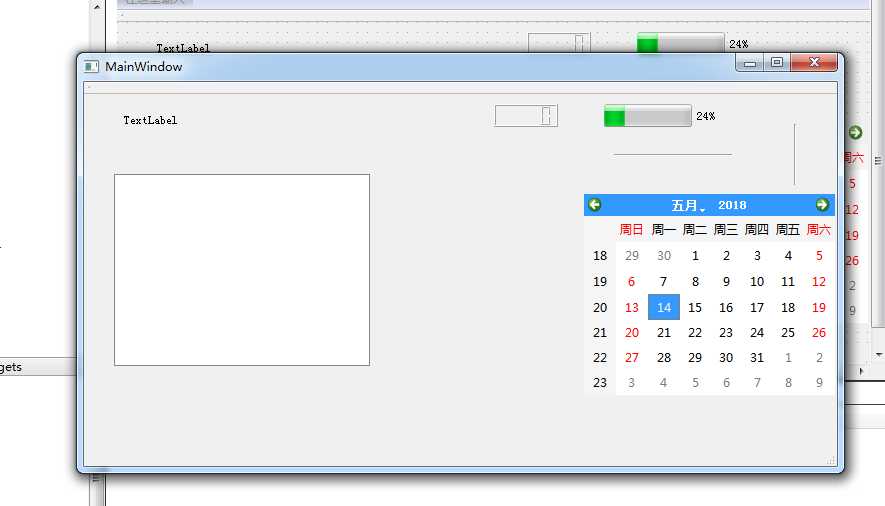
这里QQuickWidget有问题,添加后,编译会报错
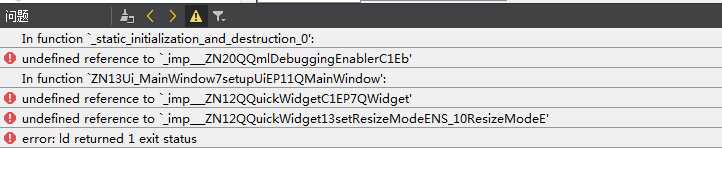
空间间隔组 Spacers
- Horizontal Spacer
- Vertical Spacer
布局管理组 Layouts
- Vertical Layouts
- Horizontal Layouts
- Grid Layouts
- Form Layouts
容器组 Contianers
以上介绍的这些控件,有两种显示方法:
一种作为父窗口的组件;
另一种没有父窗口,自己就会独立成为一个窗口。
项目视图组 Item Views
- List View
- Tree View
- Table View
- Column View
项目控件组 Item Widgets
- List Widget
- Tree Widget
- Table Widget
Qt系列03 常用控件
原文:https://www.cnblogs.com/tangjicheng/p/9038692.html